新萝卜家园win8.1 64位系统安装方法
分类:windows7教程 发布时间:2017-05-15 21:00:39
windows之家小编今天重装了新萝卜家园win8.1系统试了一下,发现这个萝卜家园win864位系统真的超级好用的,小编现在已经爱不释手了怎么办!鉴于网上还有很多朋友在询问萝卜家园win864位系统的安装方法,小编决定给大家带来新萝卜家园win8.1 64位系统安装方法!
首先将u盘制作成启动盘,接着下载萝卜家园win8.1ghost系统存到u盘启动盘,重启电脑等待出现开机画面按下启动快捷键,选择u盘启动进入到快启动主菜单,接着用键盘上下键选择“【02】运行快启动Win8PE防蓝屏版(新机器)”选项,按下回车键确认,如下图所示:

新萝卜家园win8.1 64位系统安装方法图1
进入win8PE系统,会自行弹出快启动一键装机工具,点击“浏览”进行选择存到u盘中萝卜家园win8.1系统镜像文件,如下图所示:

新萝卜家园win8.1 64位系统安装方法图2

新萝卜家园win8.1 64位系统安装方法图3
等待快启动一键装机工具自动加载win8.1系统镜像包安装文件,选择C盘为系统安装盘,然后点击“确定”按钮即可,如下图所示:

新萝卜家园win8.1 64位系统安装方法图4
此时在弹出的提示窗口直接点击“确定”按钮,如下图所示:

新萝卜家园win8.1 64位系统安装方法图5
随后安装工具开始工作,我们需要耐心等待几分钟,完成后电脑会重启进行后续安装,如下图所示:

新萝卜家园win8.1 64位系统安装方法图6
此时重启系统开始进行安装,我们无需进行操作,等待安装完成即可,最终进入系统桌面前还会重启一次,如下图所示:
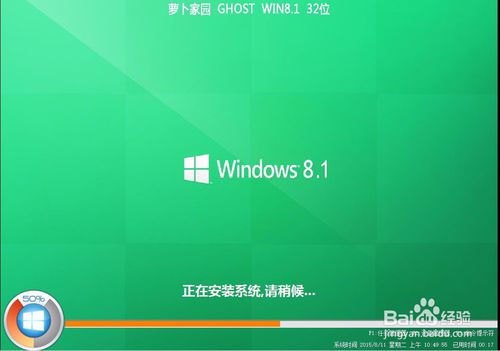
新萝卜家园win8.1 64位系统安装方法图7

新萝卜家园win8.1 64位系统安装方法图8
关于新萝卜家园win8.1 64位系统安装方法就给大家介绍到这里了,相信大家都已经学会了如何安装新萝卜家园win864位系统了吧?这样一来小编就放心了,以后睡觉也踏实啦,不会像以前一样睡到一半突然惊醒的情况发生了,希望大家也能保持早睡早起的好习惯哦。






 立即下载
立即下载







 魔法猪一健重装系统win10
魔法猪一健重装系统win10
 装机吧重装系统win10
装机吧重装系统win10
 系统之家一键重装
系统之家一键重装
 小白重装win10
小白重装win10
 杜特门窗管家 v1.2.31 官方版 - 专业的门窗管理工具,提升您的家居安全
杜特门窗管家 v1.2.31 官方版 - 专业的门窗管理工具,提升您的家居安全 免费下载DreamPlan(房屋设计软件) v6.80,打造梦想家园
免费下载DreamPlan(房屋设计软件) v6.80,打造梦想家园 全新升级!门窗天使 v2021官方版,保护您的家居安全
全新升级!门窗天使 v2021官方版,保护您的家居安全 创想3D家居设计 v2.0.0全新升级版,打造您的梦想家居
创想3D家居设计 v2.0.0全新升级版,打造您的梦想家居 全新升级!三维家3D云设计软件v2.2.0,打造您的梦想家园!
全新升级!三维家3D云设计软件v2.2.0,打造您的梦想家园! 全新升级!Sweet Home 3D官方版v7.0.2,打造梦想家园的室内装潢设计软件
全新升级!Sweet Home 3D官方版v7.0.2,打造梦想家园的室内装潢设计软件 优化后的标题
优化后的标题 最新版躺平设
最新版躺平设 每平每屋设计
每平每屋设计 [pCon planne
[pCon planne Ehome室内设
Ehome室内设 家居设计软件
家居设计软件 微信公众号
微信公众号

 抖音号
抖音号

 联系我们
联系我们
 常见问题
常见问题



